
- Зохиолч Lynn Donovan [email protected].
- Public 2023-12-15 23:50.
- Хамгийн сүүлд өөрчлөгдсөн 2025-01-22 17:33.
Remote Desktop програмаас Windows Virtual Desktop Host Pool-д холбогдоно уу
- Алсын удирдлага татаж авах Ширээний компьютер үйлчлүүлэгч энд байна.
- Үйлчлүүлэгчийг суулгана уу.
- Шинээр суулгасан алсын удирдлагыг нээнэ үү Ширээний компьютер апп.
- Эхэлцгээе дэлгэцэн дээр "Бүртгүүлэх" дээр товшоод мэдээлэлд бүртгүүлнэ үү.
Мөн Microsoft Windows виртуал ширээний компьютер гэж юу вэ?
Windows виртуал ширээний компьютер цогц юм ширээний компьютер мөн үүлэн дээр ажилладаг програмын виртуалчлалын үйлчилгээ. Энэ бол цорын ганц виртуал ширээний компьютер хялбаршуулсан удирдлага, олон сесс бүхий дэд бүтэц (VDI). Windows 10, Office 365 ProPlus-д зориулсан оновчлол, Remote-д зориулсан дэмжлэг Ширээний компьютер Үйлчилгээний (RDS) орчин.
Мөн виртуал ширээний компьютерт зориулсан Windows 10 аж ахуйн нэгж гэж юу вэ? Windows 10 Enterprise олон хуралдаан, өмнө нь гэж нэрлэдэг Виртуал ширээний компьютерт зориулсан Windows 10 Enterprise (EVD) нь шинэ алсын удирдлага юм Ширээний компьютер Нэгэн зэрэг олон интерактив сесс хийх боломжийг олгодог сесс хост. Өмнө нь зөвхөн Windows Сервер үүнийг хийж чадна.
Та виртуал ширээний компьютерээр юу хийж чадах вэ?
Ширээний компьютер виртуалчлал нь эрэлт хэрэгцээнд нийцдэг ширээний компьютерууд хэрэглэгчдэд хэзээ ч, хаанаас ч, ямар ч төхөөрөмжөөр хандах боломжтой. Энэ нь ажилчдад өөрсдийн бизнест бүрэн хандах боломжийг олгодог ширээний компьютер гэрийн компьютер, ухаалаг утас эсвэл iPad гэх мэт олон төхөөрөмжөөс.
Би Wvd-д хэрхэн хандах вэ?
WVD байж болно хандсан Ямар ч үйлдлийн систем ашигласан орчин үеийн, интернетэд холбогдсон төхөөрөмжөөс. Энэ нь байж болох юм хандсан суулгасан Remote Desktop клиент програмыг ашиглан. Энэ програм нь Windows, MacOS, iOS болон Android үйлдлийн системд ашиглах боломжтой.
Зөвлөмж болгож буй:
C++ хэл дээрх виртуал функц ба цэвэр виртуал функц хоёрын ялгаа юу вэ?

"Виртуал функц" ба "цэвэр виртуал функц" хоёрын гол ялгаа нь "виртуал функц" нь үндсэн ангид өөрийн гэсэн тодорхойлолттой байдаг ба мөн удамшиж буй үүсмэл ангиуд үүнийг дахин тодорхойлдогт оршино. Цэвэр виртуал функц нь үндсэн ангид ямар ч тодорхойлолтгүй бөгөөд удамшлын гаралтай бүх ангиуд үүнийг дахин тодорхойлох ёстой
Би хэрхэн Github ширээний компьютерт файл байршуулах вэ?

Та файлын модны дээд хэсэгт байрлах хэрэгслийн самбар дээрх "Файл байршуулах" товчийг дарж болно. Эсвэл та ширээний компьютерээсээ файлуудыг файлын мод руу чирж буулгаж болно. Та байршуулахыг хүссэн бүх файлаа нэмсний дараа тэдгээрийг шууд үндсэн салбар руугаа оруулах эсвэл шинэ салбар үүсгэж татах хүсэлтийг нээх боломжтой
Ширээний компьютерт зориулсан Windows Phone програм гэж юу вэ?
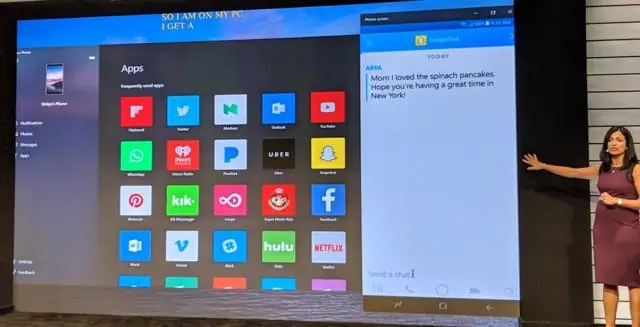
Ширээний компьютерт зориулсан Windows Phone програм нь таны одоо байгаа Apple iTunes номын сан эсвэл Windows номын сангаас хөгжим, зураг, кино, ТВ нэвтрүүлэг, подкастуудыг таны Windows Phone 8-тэй синк хийх боломжтой Microsoft-ын программ хангамж юм
Би ямар нэг зүйлийг ширээний компьютерт хэрхэн хадгалах вэ?

Ширээний дүрс эсвэл товчлол үүсгэхийн тулд дараах зүйлийг хийнэ үү: Өөрийн хатуу диск дээрх товчлол үүсгэхийг хүссэн файлаа нээнэ үү. Товчлол үүсгэхийг хүссэн файл дээрээ хулганы баруун товчийг дарна уу. Цэсээс Shortcut-г сонгоно уу. Товчлолыг ширээний компьютер эсвэл өөр хавтас руу чирнэ үү. Товчлолын нэрийг өөрчлөх
Ширээний компьютерт зориулсан хатуу дискийг хэрхэн форматлах вэ?

Драйвыг компьютерт, шаардлагатай бол ханын залгуурт холбоно уу. Windows Explorer-г нээгээд хажуугийн цэсний "Компьютер" хэсгийг товшиж, өөрийн драйвыг олоорой. Драйв дээр хулганы баруун товчийг дараад "Формат"-ыг сонгоно уу. "Файлын систем" хэсгээс ашиглахыг хүссэн файлын системээ сонгоно уу
